So ignorieren Sie den Druckbereich in Excel 2010
Letzte Aktualisierung: 9. März 2017
Wenn Sie lernen, wie Sie einen Druckbereich in Excel 2010 festlegen, können Sie eine Gruppe von Zellen in Ihrer Tabelle auswählen, die Sie drucken möchten. Viele Tabellenkalkulationen, insbesondere größere, enthalten häufig Daten, die weniger wichtig sind als andere Daten. Beispielsweise verfügen Sie möglicherweise über einen Bericht, in dem alle Verkäufe aufgeführt sind, die Ihr Unternehmen in einem Monat getätigt hat. Der Name des Kunden oder dessen Lieferadresse sind jedoch möglicherweise nicht wichtig, wenn Sie sich die Verkaufsmengen ansehen. Sie können Druckbereiche verwenden, um die unnötigen Daten beim Drucken zu ignorieren. Es können jedoch auch andere Situationen auftreten, in denen Sie etwas außerhalb des Druckbereichs drucken müssen, sodass Sie es ignorieren möchten.
Während die offensichtliche Lösung darin zu bestehen scheint, den Druckbereich zu löschen, ist es möglich, dass der aktuell definierte Druckbereich nicht einfach gelöscht werden kann oder ein wenig Aufwand für die Implementierung erforderlich ist. Glücklicherweise haben Sie die Möglichkeit, einen Druckbereich im Menü Drucken zu ignorieren, sodass die Druckbereichseinstellung nicht angewendet wird, sondern in der Tabelle definiert bleibt.
Ignorieren eines Druckbereichs ohne Löschen in Excel 2010
Da die Schritte, die Sie zum Festlegen Ihres Druckbereichs ausgeführt haben, auf der Registerkarte Seitenlayout gefunden wurden, ist möglicherweise die Option zu finden, den Druckbereich dort zu ignorieren. Die Methode zum Ignorieren Ihres Excel-Druckbereichs finden Sie jedoch im Menü Drucken. Dies ist ausgesprochen bequemer, da Sie den Druckbereich während des Druckvorgangs einfach ignorieren.
Schritt 1: Öffnen Sie die Tabelle mit dem Druckbereich, den Sie ignorieren möchten.
Schritt 2: Klicken Sie auf die Registerkarte Datei in der oberen linken Ecke des Fensters.

Schritt 3: Klicken Sie links im Fenster auf Drucken .
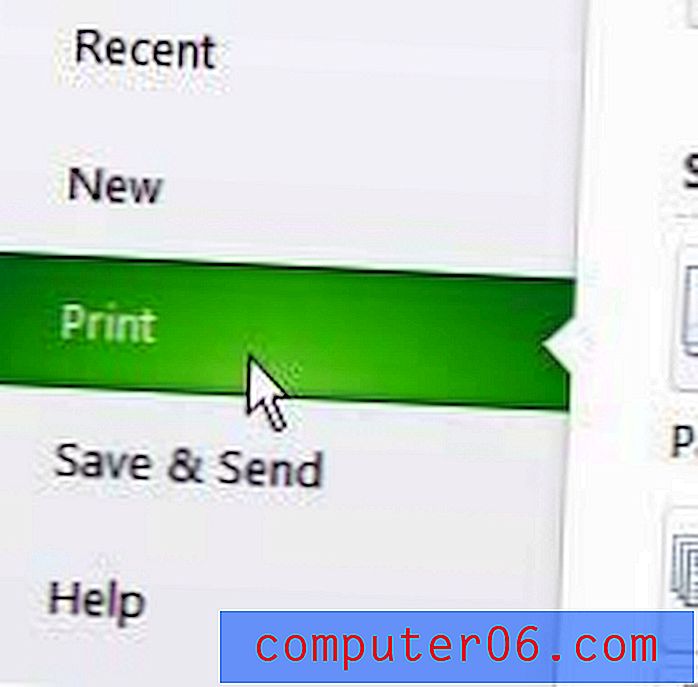
Schritt 4: Klicken Sie in der Mitte des Fensters auf das Dropdown-Menü Aktive Blätter drucken und wählen Sie unten im Menü die Option Druckbereich ignorieren .
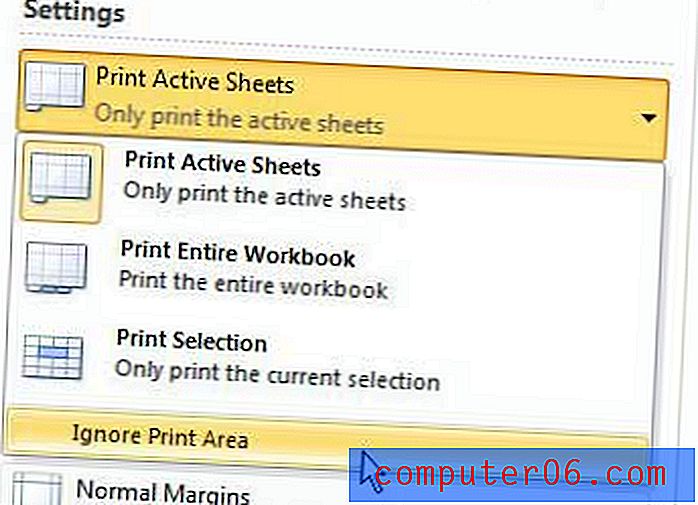
Schritt 5: Klicken Sie oben im Fenster auf die Schaltfläche Drucken, um Ihr gesamtes Arbeitsblatt zu drucken.
Dadurch wird eine einmalige Ausnahme für den zu ignorierenden Druckbereich erstellt. Bei jedem zukünftigen Druck dieser Tabelle werden die Parameter des Druckbereichs angewendet, sofern Sie ihn nicht erneut ignorieren.
Zusammenfassung - So ignorieren Sie einen Druckbereich in Excel 2010
- Klicken Sie auf die Registerkarte Datei .
- Klicken Sie auf die Schaltfläche Drucken .
- Klicken Sie auf die Schaltfläche Aktive Blätter drucken.
- Klicken Sie auf die Option Druckbereich ignorieren .
Müssen Sie ein Raster drucken, das Ihre Mitarbeiter für das Inventar verwenden können, aber Excel macht es schwierig, diese leeren Zellen zu drucken? Erfahren Sie, wie Sie leere Zellen in Excel drucken, indem Sie die Druckbereichsfunktion nutzen.



